「ある部品」が何か、調べる必要がありました。
何も名称が書かれていない場合、Googleで検索する事が出来ません。検索窓に何を入力すればいいのでしょうか。
そんな時に手がかりとなる可能性があるのが、「画像」そのものです。
iPhoneで撮影した画像は、手がかりになる可能性があります。
今回は、iPhoneでGoogle画像検索をする方法について紹介します。iPhoneアプリのOpera Miniを使用します。
Opera Miniを使用してGoogle画像検索をする方法
Opera Mini側での初期設定
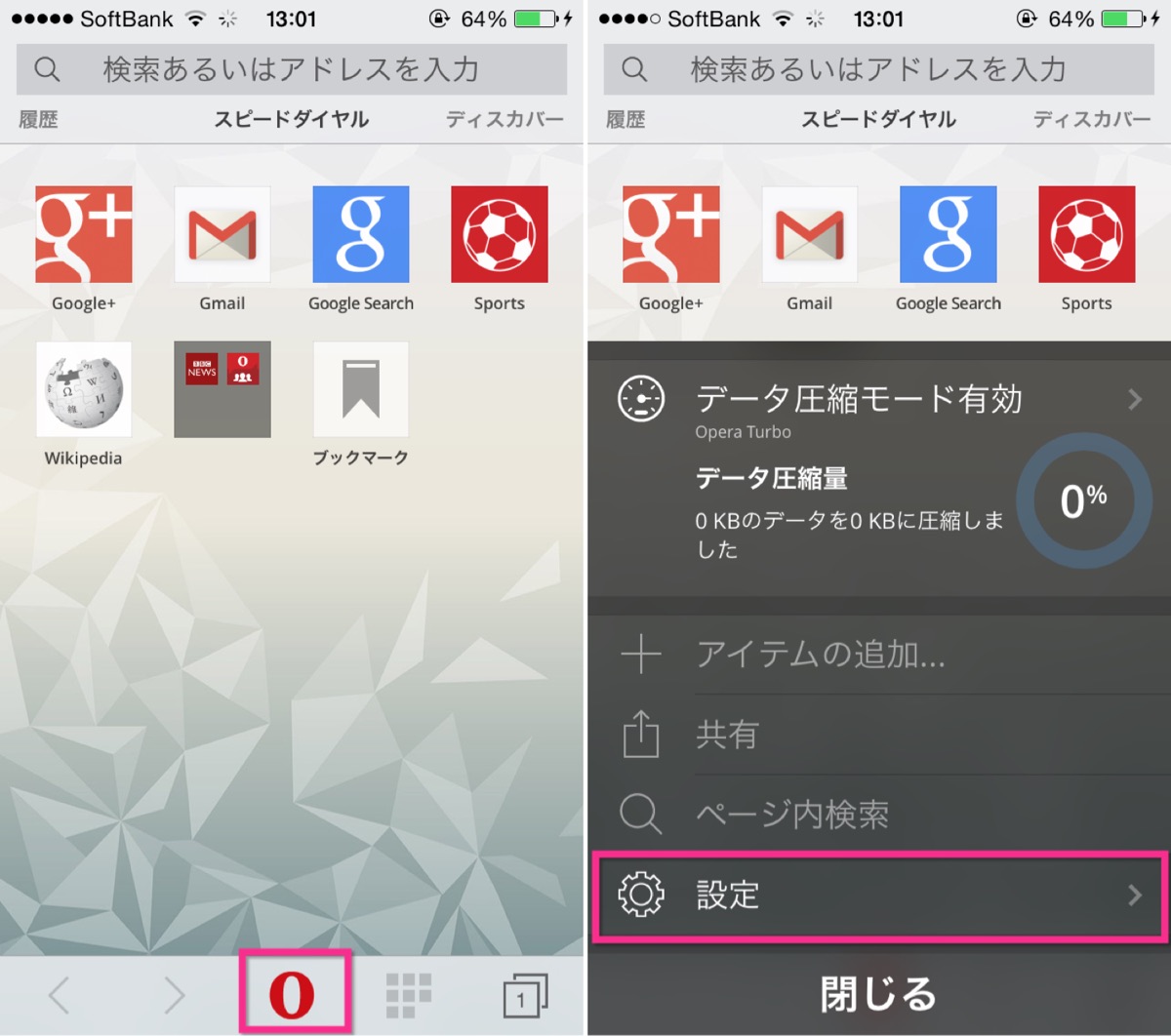
▲Opera Miniを起動したら、真下にあるOボタンをタップします(左)。そして、設定をタップします(右)。
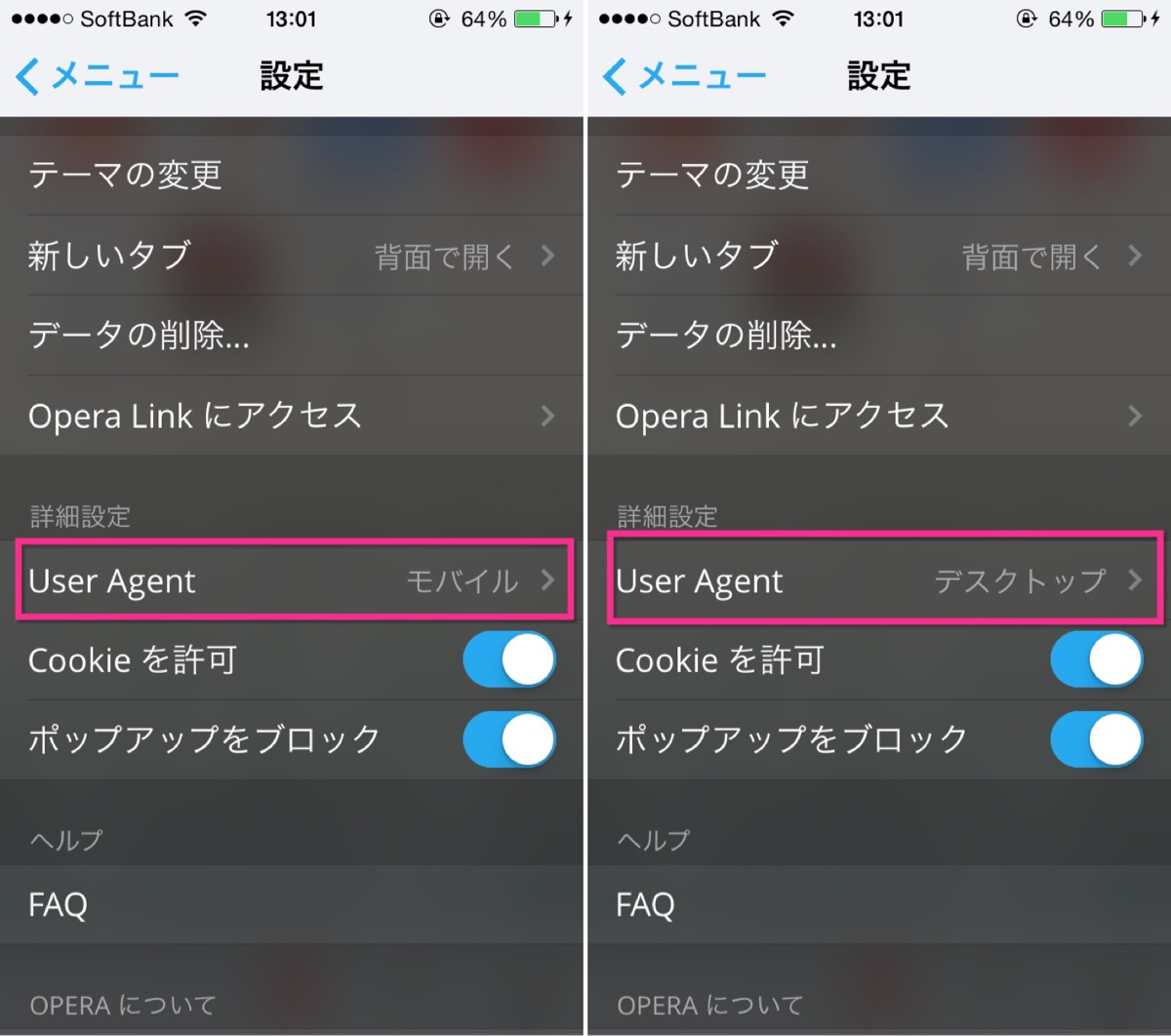
▲続いて、詳細設定のUser Agentをモバイルからデスクトップに変更します。
以上で、Google画像検索をするための初期設定は終了です。
Opera Miniを使用して実際にGoogle画像検索をする
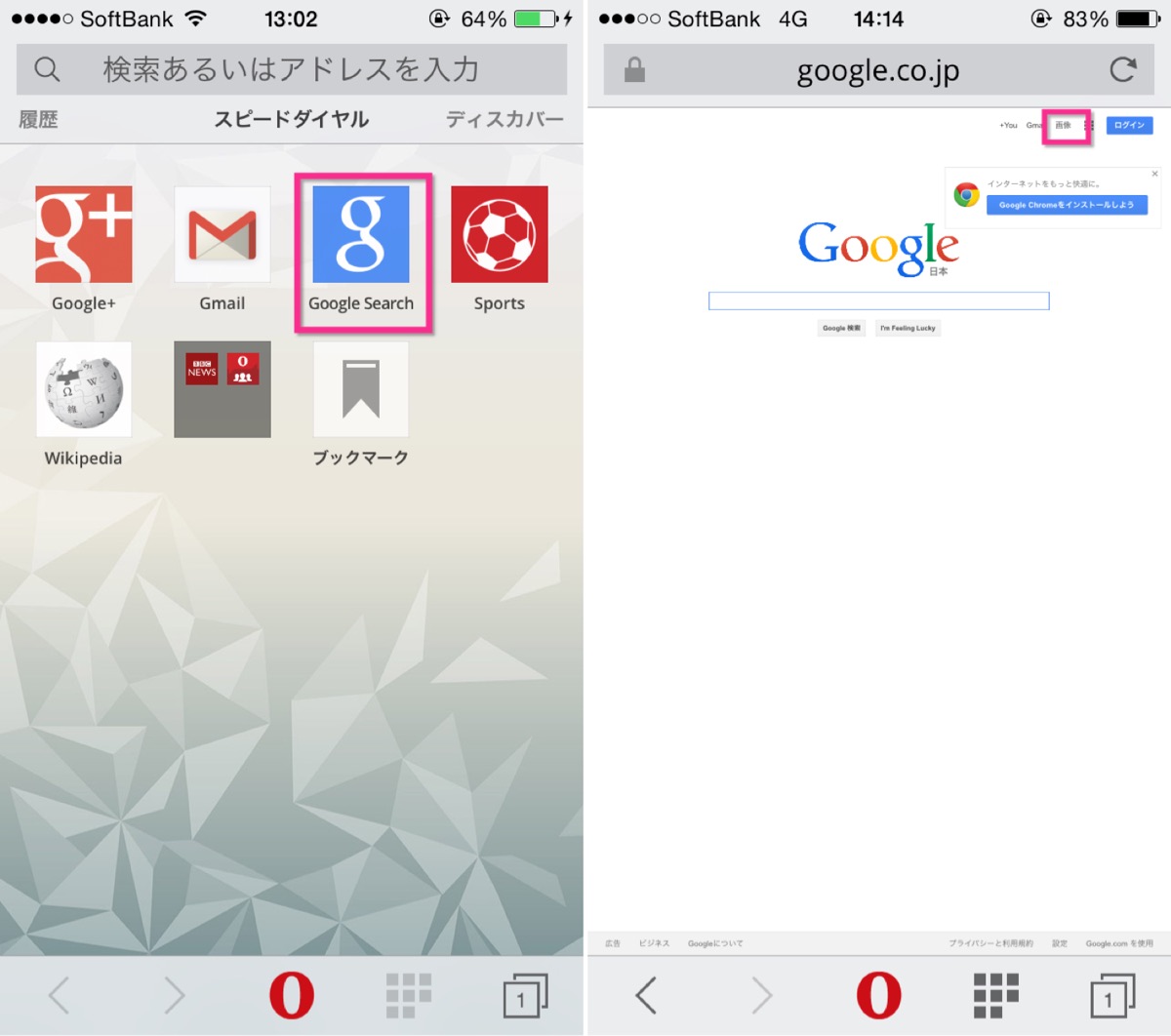
▲さて、Opera Miniのトップページにおいて、Google Searchをタップします(左)。そして、右上の「画像」をタップします(右)。
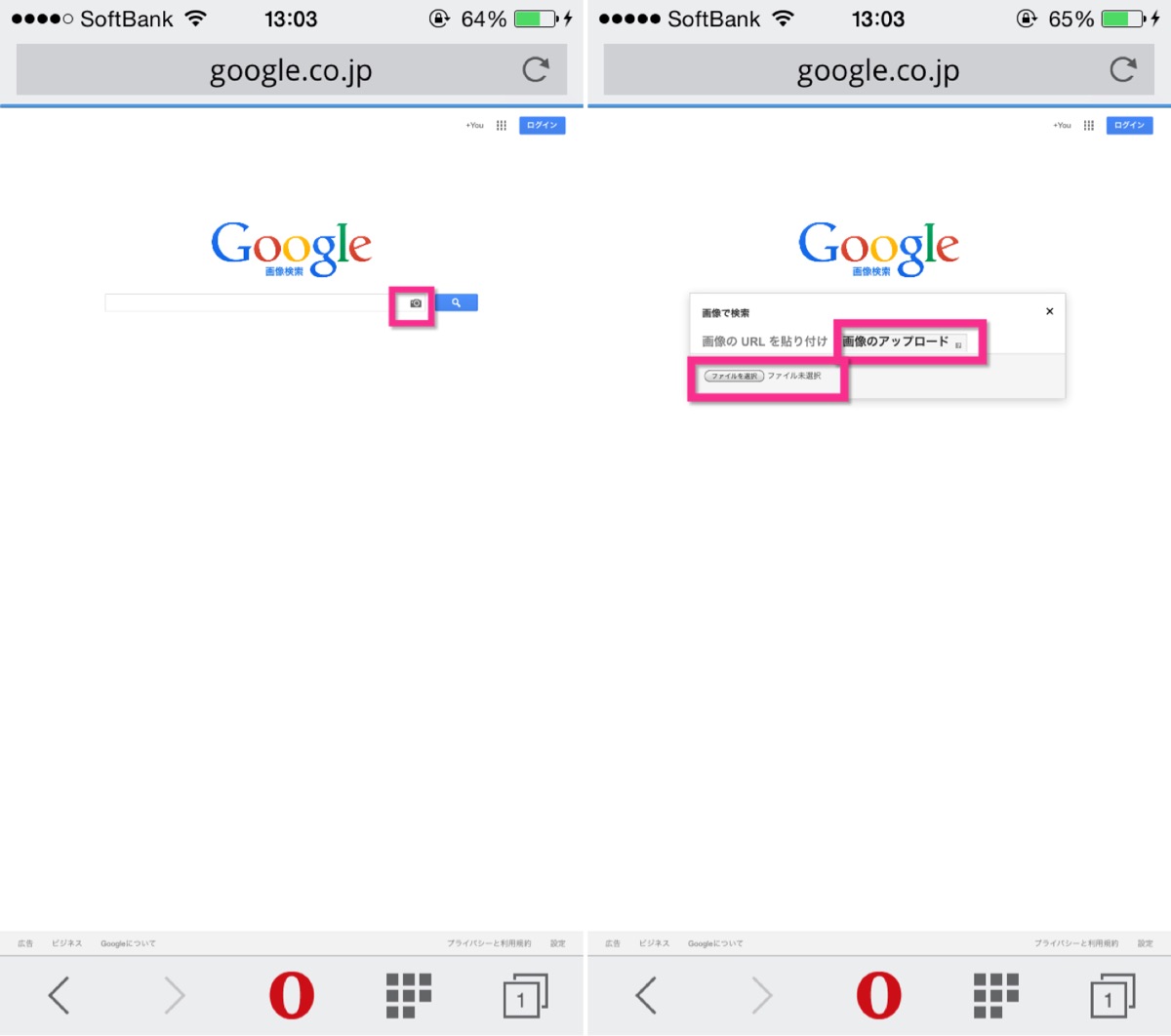
▲Google画像検索画面において、カメラマークをタップします(左)。そして、画像のアップロード→ファイルを選択をタップします(右)。

▲ここではカメラロールにある写真を選択してみます。「既存の項目を選択」をタップします(左)。選択すると画像がアップロードされ、検索結果が表示されます(右)。
ちなみに、今回検索した画像は、以下の画像になります。

▲LAMY2000のボールペンです。
精度は…
他の画像を利用して検索をしてみましたが、全体的に精度はイマイチのように感じました。
しかし、どうしても探す手段がない場合は、このGoogle画像検索方法が手がかりになるかもしれません。
iPhoneでも、Google画像検索が出来るというお話でした。

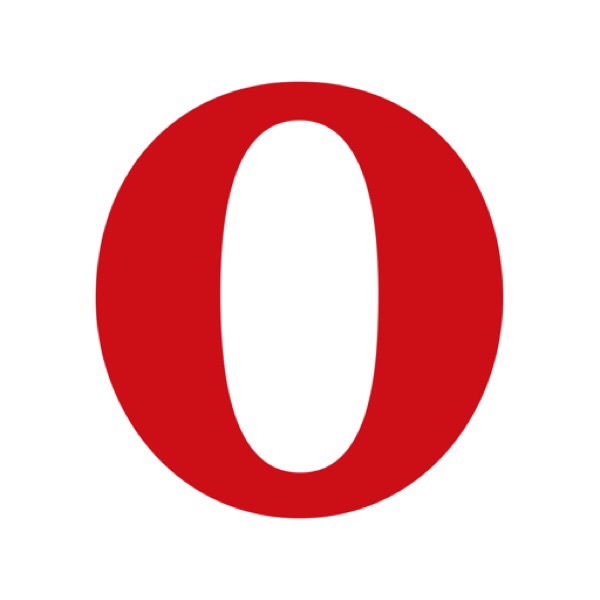

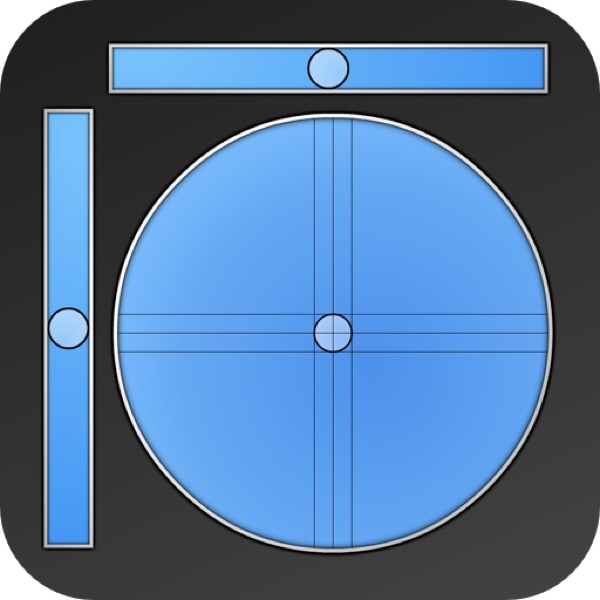
コメント